Како да подесите УСБ привезивање на Виндовс 11
Шта треба знати
- Искључите Ви-Фи за Виндовс 11 и повежите паметни телефон преко УСБ кабла.
- Укључите иПхоне личну приступну тачку преко Подешавања > Персонал Хотспот > Дозволите другима да се придруже.
- Укључите Андроид-ову функцију Мобиле Хотспот преко Подешавања > Везе > Мобилна приступна тачка и повезивање > УСБ повезивање.
На овој страници ћете пронаћи упутства како да повежете свој Виндовс 11 уређај на иПхоне или Андроид интернет везу помоћу УСБ-а везивање одлика. Пронаћи ћете детаљне кораке како да омогућите привезивање на мобилним уређајима и неколико савета шта да радите када интернет веза не ради исправно.
Како да омогућим УСБ привезивање у оперативном систему Виндовс 11?
Ево шта треба да урадите да бисте омогућили УСБ привезивање на свом паметном телефону да бисте приступили његовој интернет вези на вашем Виндовс 11 лаптопу, рачунару, таблету или уређају два у једном, као што је Мицрософт Сурфаце.
-
Искључите Ви-Фи свог Виндовс 11 уређаја како се не би повезивао ни са једном другом мрежом. Најбржи начин да то урадите је да изаберете икону Ви-Фи на траци задатака.
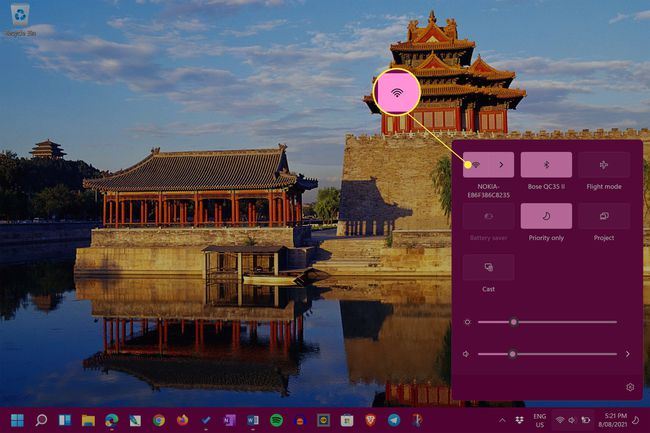
-
Укључите свој иПхоне и активирајте Персонал Хотспот. Ако користите Андроид паметни телефон, укључите га и омогући Мобиле Хотспот.
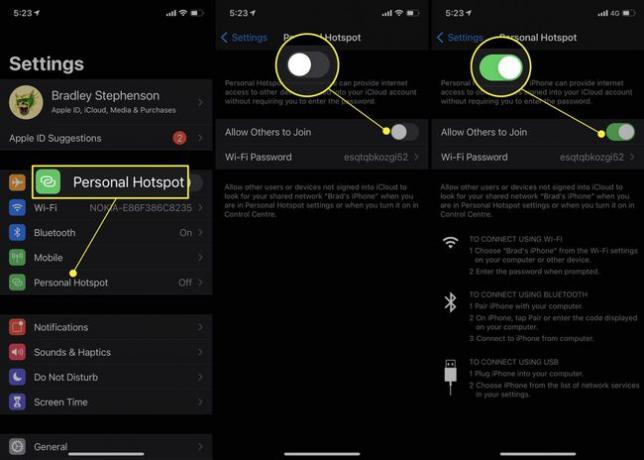
Укључите свој паметни телефон у Виндовс 11 лаптоп, таблет или рачунар преко компатибилног УСБ кабла.
-
Икона Етернета би требало да се појави на траци задатака оперативног система Виндовс 11 близу сата када се веза успостави. Такође можете да проверите да ли УСБ привезивање ради исправно отварањем Подешавања > Мрежа и Интернет.
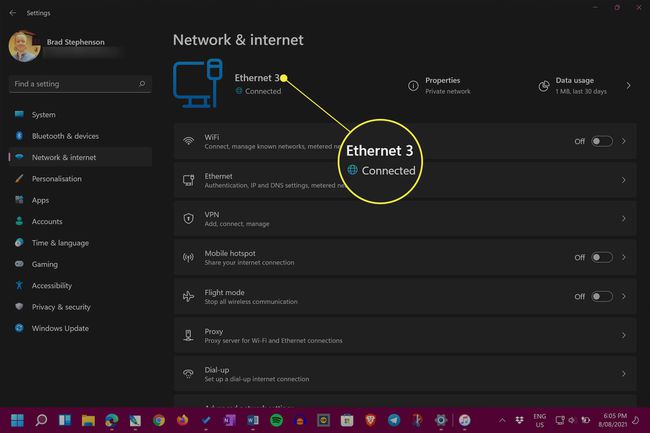
Виндовс 11 нема икону или прекидач за Етхернет и жичане интернет везе у Акционом центру као што то има за Ви-Фи.
Како да омогућим УСБ привезивање?
Омогућавање УСБ повезивања на иПхоне-у и Андроид-у је изненађујуће једноставно и може се урадити у само неколико додира.
- На иПхоне-у отворите Подешавања и додирните Персонал Хотспот > Дозволите другима да се придруже.
- Ако користите Андроид паметни телефон, отворите Подешавања и додирните Везе > Мобилна приступна тачка и повезивање > УСБ повезивање.
Тачна фраза може да се разликује на Андроид-у у зависности од уређаја и верзије оперативног система који користите. Упркос томе како се зове, изгледаће нешто попут горњег примера и неће изгледати превише другачије.
Могу ли да користим УСБ привезивање?
Дељење интернета преко УСБ повезивања је функција коју подржавају Виндовс, иОС и Андроид уређаји већ дуже време, тако да је вероватно да ће је подржавати који год уређаји које користите.
Имајте на уму да ће вам требати следеће да би УСБ привезивање исправно функционисало:
- Активна интернет веза на вашем паметном телефону. Ваша редовна 4Г или 5Г мобилна услуга би требала бити у реду.
- Компатибилни УСБ кабл. УСБ кабл за пуњење који сте добили уз ваш паметни телефон би требало да ради.
- УСБ порт на вашем Виндовс 11 уређају. Можда ћете морати да искључите миш или тастатуру да бисте ослободили УСБ порт ако немате ниједан резервни.
Неки савети и поправке за Виндовс 11 УСБ привезивање
Ако сте имате проблема да успоставите правилан рад УСБ привезивања у оперативном систему Виндовс 11, постоји неколико ствари које можете испробати.
- Повежите свој иПхоне са Виндовс 11 рачунаром. Преузмите иТунес на свој рачунар и отворите га док је ваш иПхоне повезан преко УСБ-а. Пратите упутства на екрану да бисте повезали своје уређаје. Ово ћете морати да урадите чак и ако сте претходно успоставили везу у оперативном систему Виндовс 7, 8 или 10.
- Отворите иТунес. Понекад отварање апликације иТунес на вашем Виндовс 11 уређају може покренути везу са иПхоне-ом ако се не открије.
- Ажурирајте оперативни систем на оба уређаја. Ажурирање Виндовс 11, Андроид и иОС могу да реше мноштво проблема и грешака.
- Ажурирајте драјвере телефона у оперативном систему Виндовс 11. Ручно ажурирање драјвера за ваш иПхоне или Андроид мобилни у оперативном систему Виндовс 11 је познато да решава проблеме са УСБ привезивањем.
- Користите опцију Ви-Фи хотспот. Ако не можете да натерате УСБ привезивање да ради у оперативном систему Виндовс 11, покушајте користећи паметни телефон као Ви-Фи приступну тачку. Поуздан је као и метода УСБ привезивања и много је бржи за покретање.
ФАК
-
Како да користим УСБ привезивање на Виндовс 10?
До подесите и користите УСБ привезивање у оперативном систему Виндовс 10, повежите свој иПхоне или Андроид телефон са својим Виндовс 10 уређајем помоћу УСБ кабла. На иПхоне-у укључите свој Персонал Хотспот; на Андроид-у, укључите УСБ повезивање. Идите на свој Виндовс 10 уређај Мрежа и Интернет подешавања да бисте потврдили везу.
-
Како да повећам брзину интернета за УСБ привезивање?
Да бисте повећали брзину интернета за УСБ привезивање, покушајте да држите телефон што мирнији да бисте створили стабилнију интернет везу. такође, користите мерну везу са ограничењем података, уверите се да користите најновију УСБ генерацију и користите УСБ кабл који препоручује произвођач.
-
Како да користим УСБ привезивање на ПС4?
Повежите свој Андроид телефон директно са ПС4 преко УСБ кабла. Да бисте променили начин на који ваш ПС4 открива ваш Андроид уређај, изаберите Уређај за складиштење података уместо Медијски уређај да бисте омогућили УСБ привезивање.
